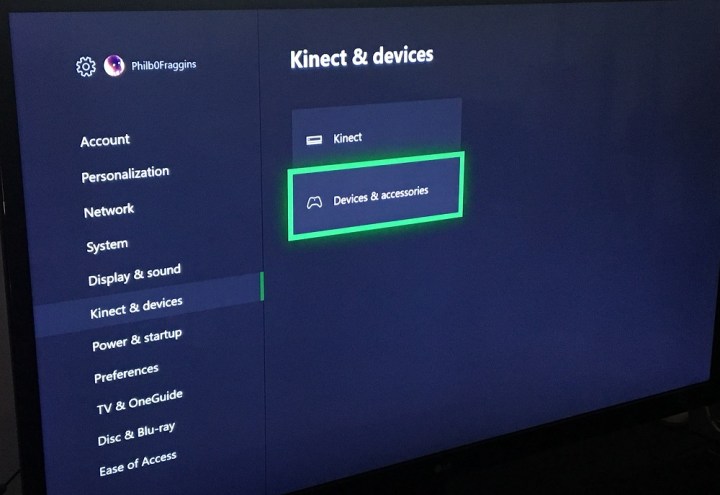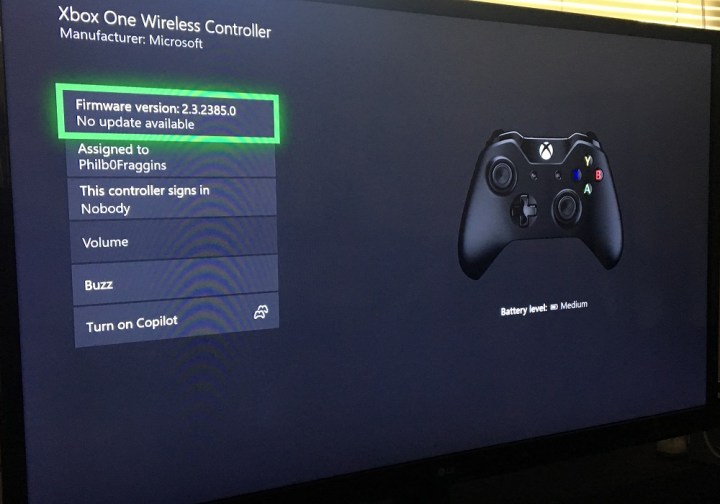अपने कंसोल के साथ एक Xbox One कंट्रोलर को कैसे सिंक करें | डिजिटल ट्रेंड, कैसे एक Xbox नियंत्रक को सिंक करने के लिए | विश्वसनीय समीक्षा
कैसे एक Xbox नियंत्रक को सिंक करने के लिए
अपने Xbox One कंट्रोलर्स को अपने गेम कंसोल के साथ काम करना थोड़ा अलग है, जैसे कि पुराने दिनों में उन्हें प्लग करने की तुलना में. सौभाग्य से, कंसोल निर्माताओं ने वायरलेस कंट्रोलर्स को अपेक्षाकृत आसान बना दिया है.
कैसे अपने कंसोल के साथ एक Xbox वन नियंत्रक को सिंक करने के लिए
अपने Xbox One कंट्रोलर्स को अपने गेम कंसोल के साथ काम करना थोड़ा अलग है, जैसे कि पुराने दिनों में उन्हें प्लग करने की तुलना में. .
- अपने नियंत्रक प्रोफाइल को अनुकूलित करें
- समस्या निवारण
अवधि
- Xbox वन कंट्रोलर
- Xbox One Console
इसका मतलब यह नहीं है कि वायरलेस नियंत्रकों के साथ समस्याएं नहीं हैं, हालांकि. Xbox One पर, सिंक करना आसान है, लेकिन अगर आपके Xbox वायरलेस कंट्रोलर के साथ कोई समस्या उत्पन्न होती है, तो समस्या निवारण के बहुत सारे तरीके हैं. यहाँ आपको अपने Xbox One को अपने नियंत्रकों के साथ सिंक करने और किसी भी समस्या से निपटने के लिए क्या पता होना चाहिए. यदि आप इसके बजाय अपने Xbox नियंत्रक को पीसी में सिंक करना चाहते हैं, तो हमारे पास इसके लिए एक गाइड भी है.
और देखें:
- ये 4 टिप्स आपको अपने Xbox One कंट्रोलर की बैटरी लाइफ को अधिकतम करने में मदद करेंगे
- सबसे आम Xbox एक समस्याएं और उन्हें कैसे ठीक करें
कैसे सिंक और Xbox One नियंत्रक
अपने नियंत्रक को सिंक करने का मतलब है कि इसे पावर करना. Xbox One कंट्रोलर AA बैटरी लेते हैं, लेकिन आप उनके लिए रिचार्जेबल बैटरी पैक भी प्राप्त कर सकते हैं. किसी भी तरह से, सुनिश्चित करें कि आपके नियंत्रकों को उन्हें जोड़ने की कोशिश करने से पहले जूस किया जाता है – पर्याप्त शक्ति अक्सर कनेक्टिविटी मुद्दों का कारण है (या समस्याएं) प्रतीत होना कनेक्टिविटी समस्याओं की तरह).
एक्सबॉक्स इसके केंद्र में बटन. यह इंगित करने के लिए प्रकाश करेगा कि इसे चालू कर दिया गया है. फिर मारा शक्ति .
चरण दो: अपने कंट्रोलर को अपने Xbox One में पेयर करने के लिए, आपको कंसोल और कंट्रोलर दोनों पर कनेक्शन को सक्रिय करने की आवश्यकता होगी. संबंध कंसोल पर बटन. मूल Xbox One पर, आपको डिस्क ट्रे के पास कंसोल के बाईं ओर वह बटन मिलेगा.
- रेजिडेंट ईविल 4 अलग -अलग तरीके डीएलसी: अध्याय 4 में शील्ड वॉल पहेली को कैसे हल करें
- रेजिडेंट ईविल 4 अलग -अलग तरीके डीएलसी: अध्याय 2 में दरवाजा कैसे खोलें
- बेस्ट एक्सबॉक्स वन डील: कैसे बंद कंसोल खरीदें
चरण 3: Xbox One X और Xbox One S पर, संबंध बटन पावर बटन के नीचे कंसोल के सामने के दाएं कोने पर है. बटन दबाने से ब्लिंकिंग शुरू करने के लिए सफेद Xbox लोगो को ट्रिगर करना चाहिए, यह दर्शाता है कि कंसोल एक नियंत्रक सिग्नल के लिए खोज रहा है.
एक बार जब आप मारा जोड़ना बटन Xbox One पर, आपके पास एक नियंत्रक कनेक्शन बनाने के लिए एक संकेत प्रदान करने के लिए 20 सेकंड होंगे – ब्लैक दबाएं जोड़ना . कंट्रोलर और कंसोल दोनों पर Xbox लोगो झपकी लेगा, जबकि वे कनेक्ट करने की कोशिश कर रहे हैं. जब वे एक -दूसरे को पाते हैं, तो दोनों लोगो ठोस हो जाएंगे, यह दर्शाता है कि नियंत्रक ने कंसोल के साथ सिंक किया है.
चरण 5: किसी भी अन्य नियंत्रक के साथ प्रक्रिया को दोहराएं जिसे आप Xbox में सिंक करना चाहते हैं, आठ तक.
अपने नियंत्रक प्रोफाइल को अनुकूलित करें
जब आप अपने नियंत्रकों को अपने कंसोल में सिंक कर देते हैं, तो आप यह भी देख सकते हैं कि जब आप एक को चालू करते हैं तो क्या होता है. एक्सबॉक्स मुख्य मेनू को लाने के लिए नियंत्रक पर बटन, फिर खींचने के लिए गियर आइकन पर नेविगेट करें समायोजन . खोजो किनेक्ट और उपकरण, और अपने नियंत्रकों को खोजने के लिए वहां नेविगेट करें. पर नियंत्रक .
USB केबल का उपयोग करें
आप केवल Xbox कंट्रोलर्स का उपयोग वायरलेस तरीके से नहीं करते हैं (और बैटरी के टन से गुजरना यदि आपके पास उनके लिए रिचार्जेबल बैटरी पैक नहीं है). . ऐसा करने से उन्हें आपके कंसोल पर सिंक किया जाएगा, इसलिए यदि आपको वायरलेस तरीके से सिंक करने में परेशानी हो रही है, तो यूएसबी केबल का उपयोग करना आसान हो सकता है. अपने नियंत्रक में एक माइक्रो-बी यूएसबी केबल प्लग करें, और आप इसे सीधे कंसोल से कनेक्ट कर सकते हैं. केबल अब-वायर्ड कंट्रोलर के लिए एक पावर स्रोत के रूप में कार्य कर सकता है, इसलिए आपको बैटरी या रिचार्जेबल बैटरी पैक की आवश्यकता नहीं है, और आप अभी भी नियंत्रक सेटिंग्स को बदल सकते हैं नियंत्रक मेन्यू.
समस्या निवारण
यदि आपको कनेक्टिविटी समस्याएं हैं, तो यह हो सकता है कि आपके नियंत्रक का आंतरिक सॉफ़्टवेयर पुराना है. आप अपने Xbox One कंसोल से उस फर्मवेयर को अपडेट कर सकते हैं, जो कुछ मुद्दों को हल कर सकता है. के लिए सिर समायोजन मेनू और मेनू, जहां आप अपने प्रत्येक कनेक्टेड कंट्रोलर को पाएंगे, या तो वायरलेस कनेक्शन के साथ या USB पोर्ट द्वारा कनेक्ट किया गया. इस मेनू से, उस नियंत्रक का चयन करें जिसे आप अपडेट करना चाहते हैं और कंट्रोलर बटन के नीचे दीर्घवृत्त चुनें. यहां से, आपको एक मेनू मिलेगा जो आपको फर्मवेयर अपडेट के लिए जांचने की अनुमति देता है, जो आपके साथ काम करने वाले किसी भी मुद्दे को ठीक कर सकता है.
यदि आप हर दूसरे विकल्प को समाप्त कर चुके हैं – जैसे कि मृत बैटरी के लिए जाँच – और आपको अभी भी अपने Xbox One नियंत्रकों को जोड़ने में परेशानी हो रही है, तो अन्य संभावनाओं का निवारण करने का समय आ गया है. .
पहला कदम यह जांचना है कि आप अपने Xbox One के लिए पर्याप्त हैं. यह मायने रखता है क्योंकि आपका नियंत्रक केवल 19 से 28 फीट दूर तक पहुंच सकता है. यदि आप बहुत अधिक दूरी से खेलने की कोशिश करते हैं, तो आपको अपने कनेक्शन के साथ समस्याएं होने की अधिक संभावना है.
उसके बाद, किसी भी बाधा को नोट करना सुनिश्चित करें जो आपके नियंत्रक के कनेक्शन को अवरुद्ध कर सकता है. इनमें से कुछ बाधाओं में दीवारें, फर्नीचर, या यहां तक कि अतिरिक्त सामान शामिल हो सकते हैं जिन्हें आपने अपने Xbox One में प्लग किया है. आपको अधिक से अधिक बाधाओं को दूर करने की कोशिश करनी चाहिए क्योंकि रास्ते में चीजें आपके संकेत को खराब कर सकती हैं.
सुनिश्चित करें कि आप अपने नियंत्रक और कंसोल से किसी भी धातु की वस्तु को हटा दें. इन जैसे आइटम आपके सिग्नल को नुकसान पहुंचा सकते हैं. याद रखने के लिए अंतिम टिप: एक साफ स्लेट के लिए अपने कंसोल को बंद करें और फिर से. यदि आप यह सब करने की कोशिश करते हैं और आपको अभी भी कनेक्टिविटी समस्याएं हैं, तो आपको अधिक युक्तियों के लिए Microsoft की समर्थन वेबसाइट पर एक नज़र डालनी चाहिए या एक नया नियंत्रक खरीदने पर विचार करना चाहिए.
हमें उम्मीद है कि यह गाइड मददगार था और आप उपलब्ध सभी सर्वश्रेष्ठ Xbox One गेम की जांच करने के लिए तैयार हैं.
संपादकों की सिफारिशें
- लीक हुए Xbox नियंत्रक श्रृंखला X के बारे में सबसे कम काम को ठीक कर सकता है
- रेजिडेंट ईविल 4 अलग -अलग तरीके डीएलसी: अध्याय 4 में लिथोग्राफ पहेली को कैसे हल करें
- प्रत्येक ब्लॉकबस्टर Xbox लीक से प्रकट होता है: नए कंसोल, बेथेस्डा गेम्स, और बहुत कुछ
पूर्व डिजिटल रुझान योगदानकर्ता
फिल हॉर्नशॉ एक लेखक, फ्रीलांस लेखक और लॉस एंजिल्स में रहने वाले पत्रकार हैं. वह स्पेस हीरो के सह-लेखक हैं ..
पी के झूठ में सभी स्थिति प्रभाव और उन्हें कैसे ठीक किया जाए
. लेकिन चीजों को थोड़ा और कठिन बनाने के लिए, आपको स्थिति प्रभावों के संग्रह के साथ संघर्ष करना होगा जो आपके चरित्र को प्रमुख रूप से प्रभावित कर सकता है और लड़ाई में आपके लिए चीजों को बहुत कठिन बना सकता है. .
सभी स्थिति प्रभाव
कुल सात स्थिति प्रभाव हैं, प्रत्येक या तो क्षति से निपटने के साथ या लड़ाई में प्रदर्शन करने की आपकी क्षमता पर ध्यान देने योग्य प्रभाव पड़ता है. यहाँ उन सभी हैं और वे कैसे काम करते हैं.
ज़रूरत से ज़्यादा गरम
ओवरहीट बहुत अधिक आग की क्षति को जल्दी से लेने के कारण होता है. जब ओवरहीट बार पूरी तरह से भर जाता है,. इस समय के दौरान, आपका गार्ड पुनः प्राप्ति की राशि भी कम हो जाएगी, जो तेजी से गति वाले मुठभेड़ों में आपकी उत्तरजीविता को काफी प्रभावित कर सकती है.
झटका
जब झटका लगाया जाता है, तो आपके चरित्र की सहनशक्ति की वसूली में काफी कमी आएगी, जिसके विनाशकारी परिणाम हो सकते हैं. जब तक यह प्रभाव ठीक नहीं हो जाता है या स्वाभाविक रूप से पहनता है, तब तक आप बहुत सीमित आंदोलन और हमले के अवसरों के साथ फंस जाएंगे, जो कि आपकी कम सहनशक्ति के कारण.
विद्युत का झटका
मानक सदमे के साथ भ्रमित नहीं होने के लिए, बिजली का झटका कुछ समय में बहुत अधिक इलेक्ट्रिक ब्लिट्ज क्षति लेने के कारण होता है. जब ऐसा होता है, तो आप प्रभाव की अवधि के लिए बढ़ी.
क्षय
. .
भ्रष्टाचार
. जब ऐसा होता है, तो आप अनिवार्य रूप से आपकी पाठ्यपुस्तक जहर प्रभाव से पीड़ित होंगे, जिसका अर्थ है कि आपका एचपी लगातार तब तक नाली देगा जब तक कि यह बंद हो जाता है या किसी आइटम के साथ ठीक हो जाता है. यह विशेष रूप से दुश्मनों से लड़ने पर सामना करने के लिए चुनौतीपूर्ण हो सकता है, इसलिए जब संभव हो तो भ्रष्टाचार के स्रोतों से बचने की सलाह दी जाती है.
तोड़ना
. .
व्यवधान शायद खेल में सभी स्थिति प्रभावों से संबंधित है, क्योंकि जब आप पूरी तरह से विघटन बार भरते हैं तो आप तुरंत मारे जाएंगे. यदि आप अपने आप को ऐसी स्थिति में पाते हैं, जहां बहुत सारे व्यवधान क्षति को बाहर निकाल दिया जा रहा है, तो बार से वापस जाना सबसे अच्छा है जब तक कि बार कुछ कम नहीं हो जाता है या आप जल्द ही स्क्रीन पर एक गेम देखेंगे.
खेल में कई आइटम हैं जो आपको विशिष्ट बीमारियों को ठीक करने में मदद करने के लिए डिज़ाइन किए गए हैं, साथ ही ऐसी वस्तुएं जो आपके प्रतिरोध को बढ़ा सकती हैं ताकि आप शुरू करने के लिए संक्रमित होने की अपनी संभावना को कम कर सकें. .
विशेषता शोधन ampoule – ओवरहीट, बिजली के झटके, क्षय और भ्रष्टाचार को ठीक करता है
विशेष शोधन ampoule – शॉक, ब्रेक और विघटन को ठीक करता है
विशेषता प्रतिरोध ampoule – ओवरहीट, बिजली के झटके, क्षय और भ्रष्टाचार के लिए प्रतिरोध को बढ़ाता है
विशेष प्रतिरोध ampoule – सदमे, ब्रेक और व्यवधान के प्रतिरोध को बढ़ाता है
. हां, प्रत्येक सिस्टम में एक स्टैंडआउट टाइटल या दो थे, जैसे मूल Xbox में स्टार वार्स: नाइट्स ऑफ द ओल्ड रिपब्लिक और 360 ने ओडिसी को खो दिया था, लेकिन कंसोल के इस विशेष परिवार को हमेशा सोनी की तुलना में आरपीजी प्रशंसकों के लिए माध्यमिक के रूप में देखा गया था, या यहां तक कि निनटेंडो, मशीनें. Xbox Series X की रिहाई के साथ, Microsoft ने अपनी लाइब्रेरी में उस अंतर को भरने के लिए एक मजबूत प्रयास किया है और पहले से ही प्रकाशन का एक बड़ा काम कर चुका है, या कम से कम गेम पास के माध्यम से समर्थन कर रहा है, हाल की मेमोरी में सबसे अच्छे RPG में से कुछ.
आज एक आरपीजी के रूप में क्या मायने रखता है, खेलों की एक विस्तृत श्रृंखला को कवर करता है. वे टर्न-आधारित, वास्तविक समय, एक्शन-केंद्रित, कथा-केंद्रित, प्रथम-व्यक्ति, और बहुत कुछ हो सकते हैं. . हालांकि, इस सूची के लिए, हम केवल ऐसे गेम चुन रहे हैं जो उनके मूल में आरपीजी हैं, या कम से कम इसे एक गेम के बजाय मुख्य घटक के रूप में है जो सिर्फ प्रगति सलाखों में फेंकता है और कुछ नहीं है. फिर भी, यह कवर करने के लिए बहुत सारी जमीन छोड़ देता है. यदि आप अपने Xbox श्रृंखला X पर खेलने के लिए एक नए RPG के लिए खुजली महसूस कर रहे हैं, तो हमने उन खिताबों की एक सीमा से सर्वश्रेष्ठ को चुना है, जो आपके द्वारा खोजे जा रहे सटीक अनुभव को भरना चाहिए.
बाल्डुर के गेट 3 में अपनी उपस्थिति कैसे बदलें
यदि आप वास्तव में सभी विवरण प्राप्त करना चाहते हैं तो अपने चरित्र को बनाने में लंबा समय लग सकता है. . . . आप पूरी तरह से उत्तर पसंद नहीं कर सकते हैं, लेकिन यहां सबसे अच्छा आप चरित्र निर्माता से बाहर निकलने के बाद अपनी उपस्थिति को बदलने के संदर्भ में कर सकते हैं.
क्या आप बाल्डुर के गेट 3 में अपनी उपस्थिति बदल सकते हैं?
. इसे बाहर निकालने के लिए, नहीं, आपके चरित्र को अंतिम रूप देने के बाद चरित्र निर्माण स्क्रीन पर लौटने का कोई तरीका नहीं है. .
.
- पोर्टलैंड
- शिकागो
- डेट्रायट
- टोरंटो
- करियर
- हमारे साथ विज्ञापन
- हमारे साथ कार्य करें
- उपयोग की शर्तें
- मेरी जानकारी बेच या साझा न करें
- कुकी वरीयताओं को प्रबंधित करें
- प्रेस कक्ष
- साइट मैप
कैसे एक Xbox नियंत्रक को सिंक करने के लिए
. Xbox कंसोल कंट्रोलर्स को कनेक्ट करने के लिए एक ब्लूटूथ पेयरिंग सिस्टम का उपयोग करते हैं, विशेष बटन के साथ आपको डिवाइस और परिधीय को पेयरिंग मोड में डालने के लिए प्रेस करने की आवश्यकता है.
इस गाइड में, हम आपको Xbox कंट्रोलर को Xbox कंसोल में जोड़ने की प्रक्रिया के माध्यम से चलने जा रहे हैं. यह गाइड Xbox में अतिरिक्त नियंत्रकों को जोड़ने के लिए भी काम करता है, आपको उनकी आवश्यकता है.
- एक्सबॉक्स
- Xbox वायरलेस नियंत्रक
लघु संस्करण
कदम
1
.
कदम
2
अपने Xbox कंसोल पर सिंक बटन को खोजें और दबाएं
अपने आप को Xbox के सामने रखें और सुनिश्चित करें कि यह चालू है. Xbox Series X पर, एक्सट्रूडिंग बटन के दो सेट हैं, और आप USB इनपुट पोर्ट के बगल में है. . इसे दबाएं और कंसोल पावर बटन फ्लैशिंग, आकर्षक पेयरिंग मोड शुरू कर देगा.
कदम
3
अपने Xbox नियंत्रक पर SYNC बटन दबाएं
अब जब कंसोल पेयरिंग मोड में है, तो आपको कंट्रोलर पर एक ही काम करने की आवश्यकता है. USB-C इनपुट पोर्ट के बगल में एक सिंक बटन खोजने के लिए Xbox वायरलेस कंट्रोलर के शीर्ष को देखें. इस बटन को तब तक नीचे रखें जब तक कि कंट्रोलर पावर बटन फ्लैश न हो जाए, जैसे कंसोल पर देखा गया.
सिंक प्रक्रिया को पूरा करें
जब नियंत्रक और कंसोल पावर लाइट दोनों चमक रहे हैं, तो वे ब्लूटूथ का उपयोग करके एक दूसरे को खोजने का प्रयास करेंगे. आपको पता होगा कि प्रक्रिया तब पूरी हो जाती है जब नियंत्रक पर बिजली की रोशनी चमकती है और स्थिर हो जाती है.
पूछे जाने वाले प्रश्न
मैं कई नियंत्रकों को कैसे कनेक्ट करूं?
.
मैं Xbox नियंत्रक को अन्य उपकरणों से कैसे कनेक्ट करूं?
ऊपर उल्लिखित प्रक्रिया का उपयोग तब भी किया जाता है जब एक Xbox नियंत्रक को एक डिवाइस पर जोड़ा जाता है जो Xbox कंसोल नहीं है, जैसे कि पीसी या रिमोट प्ले के लिए एक iPad. .